心血来潮想在自己笔记本上安装个docker玩玩。
根据Docker官网提示,Windows环境下下载Docker必须满足:
- Docker for Windows requires 64bit Windows 11 Pro即64位Windows 11 Pro(专业版和企业版都可以);
- Microsoft Hyper-V,是微软的虚拟机。
然而,发现我的电脑是win11家庭版,没有Hyper-V的功能,于是查阅资料,发现windows10和windows11的家庭版同样可以安装Hyper-V,只要电脑的CPU不是很老一般都支持虚拟化技术,即可安装Hyper-V。
第一步:确认虚拟化功能在BIOS中已经被开启
进入电脑BIOS,在Advance(高级)设置中,可以看到虚拟化技术相关的选项,如Intel的CPU,将Intel-VTX/Intel-VTD开启(Enable)即可。一般只要CPU支持虚拟化技术,这项设置都是默认打开的。
第二步:创建批处理文件
在桌面新建一个文本文档,将以下代码复制进去并保存,
pushd "%~dp0"
dir /b %SystemRoot%\servicing\Packages\*Hyper-V*.mum >hv.txt
for /f %%i in ('findstr /i . hv.txt 2^>nul') do dism /online /norestart /add-package:"%SystemRoot%\servicing\Packages\%%i"
del hv.txt
Dism /online /enable-feature /featurename:Microsoft-Hyper-V -All /LimitAccess /ALL
Pause然后将此文件命名为“Hyper-V.bat”,注意后缀为.bat文件,而不是文档名中包含.bat
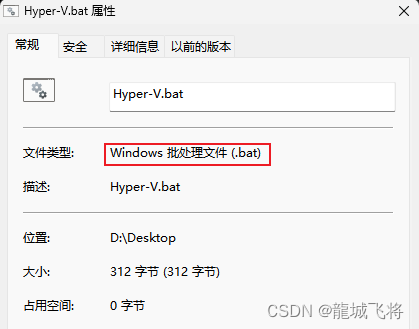
第三步:执行Hyper-V.bat进行安装
右击刚才新建的批处理文件,选择“以管理员方式运行”
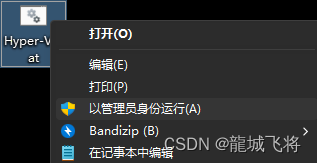
安装过程需要几分钟时间,耐心等待……不要强行中断。当看到“操作成功完成,重新启动Windows以完成该操作”的提示之后,我们在光标处输入字母“Y”,回车,重启电脑。
第四步:启用Hyper-V
在控制面板找到或者搜索“启用或关闭Windows功能”
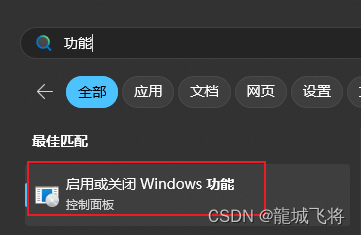
将Hyper-V相关功能都勾上。
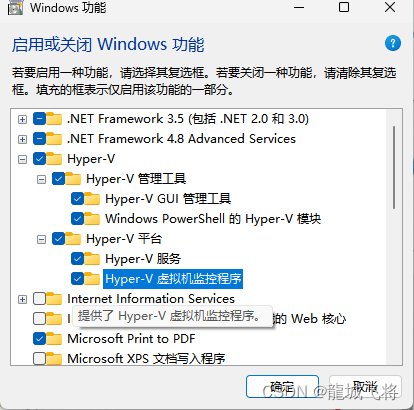
第五步:启动Hyper-V
搜索到Hyper-V管理器并打开,即可使用。
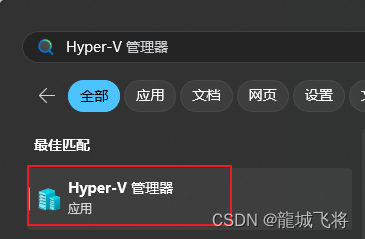
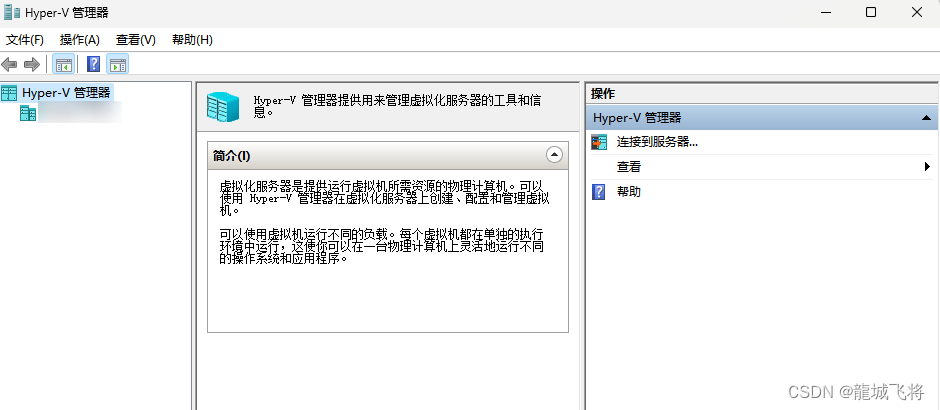
最后,从docker官网下载Windows桌面版,无脑安装即可。





















 1573
1573

 被折叠的 条评论
为什么被折叠?
被折叠的 条评论
为什么被折叠?








